Hoe de agenda-peek-weergave in Outlook tonen en uitschakelen?
Mogelijk hebt u de magische peek-weergaven in Microsoft Outlook 2013 opgemerkt. In dit artikel laat ik u zien hoe u de peek-weergaven kunt tonen en vastzetten, en hoe u de peek-weergaven eenvoudig kunt uitschakelen in Microsoft Outlook 2013.
De peek-weergave van Agenda tonen en vastzetten
De peek-weergave van Agenda uitschakelen
De peek-weergave van Agenda tonen en vastzetten in Outlook 2013
De peek-weergave van Agenda tonen: beweeg de muis over "Agenda" of het Agenda-pictogram ![]() onderaan in Outlook, dan zal de peek-weergave van Agenda verschijnen. Zie onderstaande schermafbeelding:
onderaan in Outlook, dan zal de peek-weergave van Agenda verschijnen. Zie onderstaande schermafbeelding:
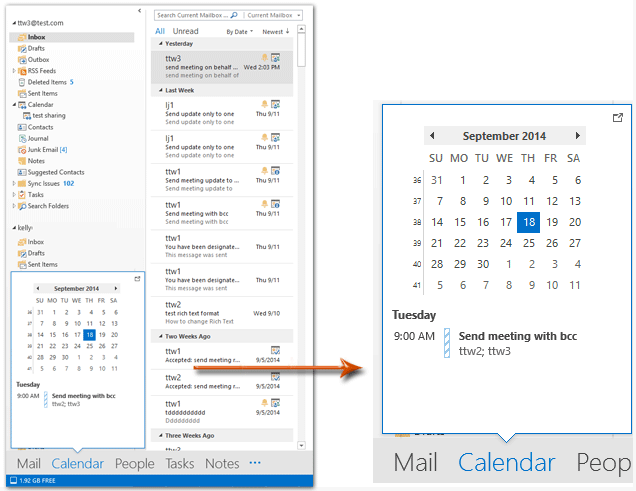
Als u de peek-weergave van Agenda wilt vastzetten, klikt u gewoon op de vastzet-knop in de rechterbovenhoek van de peek-weergave, en de peek-weergave wordt zo snel mogelijk weergegeven in de To-Do-balk. Zie onderstaande schermafbeelding:
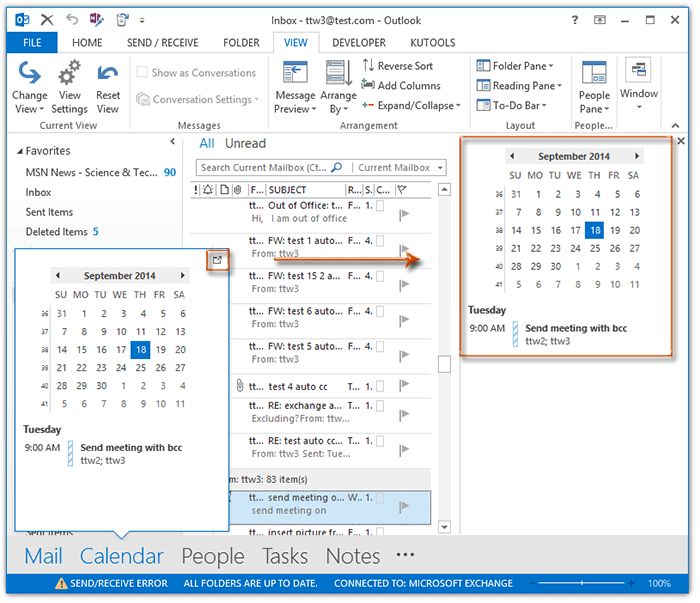
De peek-weergave van Agenda uitschakelen in Outlook 2013
Sommige Outlook-gebruikers vinden deze peek-weergave misschien niet leuk en vinden ze irritant. Het lijkt er echter op dat er geen gemakkelijke manier is om de peek-weergave direct uit te schakelen in Outlook. Hier introduceer ik een truc om de peek-weergave van Agenda uit te schakelen in Microsoft Outlook 2013.
Stap 1: Klik op het weglatings-teken ![]() onderaan in het Navigatiepaneel, en selecteer vervolgens "Navigatie-opties" uit het pop-upmenu.
onderaan in het Navigatiepaneel, en selecteer vervolgens "Navigatie-opties" uit het pop-upmenu.

Stap 2: Wijzig in het dialoogvenster Navigatie-opties het "Maximale aantal zichtbare items" naar "1", houd "Mail" bovenaan in het vak "Weergeven in deze volgorde", en klik op de knop "OK".
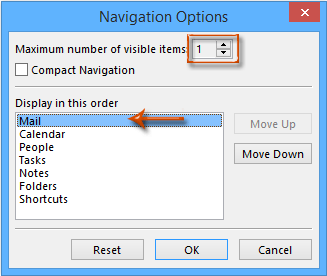
Vervolgens ziet u dat alle knoppen of tekst verborgen zijn, behalve Mail onderaan in het Navigatiepaneel. In dit geval is het onmogelijk om de peek-weergaven van Agenda, Personen, Taak, etc. te bekijken.
Opmerking: In dit geval kunnen gebruikers de Outlook-weergaven niet wisselen door te klikken op Agenda/Personeel/Taken onderaan in het Navigatiepaneel. Alternatief zijn sneltoetsen een eenvoudige manier om Outlook-weergaven te wisselen:
| Volgorde | Outlook Weergave | Sneltoetsen |
|---|---|---|
| 1 | "Ctrl" + "1" | |
| 2 | Agenda | "Ctrl" + "2" |
| 3 | Personen | "Ctrl" + "3" |
| 4 | Taken | "Ctrl" + "4" |
| 5 | Notities | "Ctrl" + "5" |
| 6 | Mappen | "Ctrl" + "6" |
Naast de sneltoetsen kunt u ook Outlook-weergaven wisselen door te klikken op het weglatings-teken ![]() onderaan in het Navigatiepaneel > "Agenda"/"Personen"/"Taken"
onderaan in het Navigatiepaneel > "Agenda"/"Personen"/"Taken"
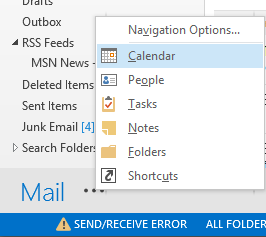
Beste Office-productiviteitstools
Breaking News: Kutools for Outlook lanceert een gratis versie!
Ervaar de geheel nieuwe Kutools for Outlook met meer dan100 fantastische functies! Klik om nu te downloaden!
📧 E-mailautomatisering: Automatisch antwoorden (Beschikbaar voor POP en IMAP) / Schema E-mail verzenden / Automatisch CC/BCC per Regel bij Verzenden / Automatisch doorsturen (Geavanceerde regels) / Begroeting automatisch toevoegen / Meerdere ontvangers automatisch opsplitsen naar individuele E-mail...
📨 E-mailbeheer: E-mail terughalen / Scam-e-mails blokkeren op onderwerp en anderen / Duplicaat verwijderen / Geavanceerd Zoeken / Organiseer mappen...
📁 Bijlagen Pro: Batch opslaan / Batch loskoppelen / Batch comprimeren / Automatisch opslaan / Automatisch loskoppelen / Automatisch comprimeren...
🌟 Interface-magie: 😊Meer mooie en gave emoji's / Herinneren wanneer belangrijke e-mails binnenkomen / Outlook minimaliseren in plaats van afsluiten...
👍 Wonders met één klik: Antwoord Allen met Bijlagen / Anti-phishing e-mails / 🕘Tijdzone van de afzender weergeven...
👩🏼🤝👩🏻 Contacten & Agenda: Batch toevoegen van contacten vanuit geselecteerde E-mails / Contactgroep opsplitsen naar individuele groepen / Verjaardagsherinnering verwijderen...
Gebruik Kutools in je voorkeurt taal – ondersteunt Engels, Spaans, Duits, Frans, Chinees en meer dan40 andere talen!


🚀 Eén klik downloaden — Ontvang alle Office-invoegtoepassingen
Sterk aanbevolen: Kutools for Office (5-in-1)
Met één klik download je vijf installatiepakketten tegelijk — Kutools voor Excel, Outlook, Word, PowerPoint en Office Tab Pro. Klik om nu te downloaden!
- ✅ Eén-klik gemak: Download alle vijf de installaties in één actie.
- 🚀 Klaar voor elke Office-taak: Installeer de invoegtoepassingen die je nodig hebt, wanneer je ze nodig hebt.
- 🧰 Inclusief: Kutools voor Excel / Kutools for Outlook / Kutools voor Word / Office Tab Pro / Kutools voor PowerPoint